win10自动维护怎么关闭
win10自动维护怎么关闭?Win10系统自动维护功能可在空闲状态下按照预定的计划对系统进行软件更新、系统扫描等操作。这个功能是默认打开的,且没有提供关闭的选项,那么win10自动维护怎么关闭呢?请来看看下面的介绍吧
win10自动维护怎么关闭?Win10系统自动维护功能可在空闲状态下按照预定的计划对系统进行软件更新、系统扫描等操作。这个功能是默认打开的,且没有提供关闭的选项,那么win10自动维护怎么关闭呢?请来看看下面的介绍吧。

1、按Win+R打开运行,输入regedit回车打开注册表编辑器;#f#
2、展开以下注册表位置:
HKEY_LOCAL_MACHINE\SOFTWARE\Microsoft\Windows NT\CurrentVersion\Schedule\Maintenance
3、在右侧新建名为MaintenanceDisabled的DWORD(32位)值;
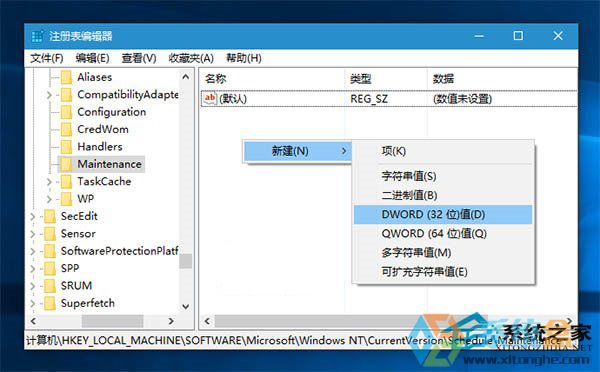
4、双击新建值MaintenanceDisabled,将其值修改为1,保存即可关闭自动维护功能。

5、重启系统。
如果以后你还想重新开启自动维护功能,只需要将MaintenanceDisabled修改为0或删除该键值即可。
声明:本文内容来源自网络,文字、图片等素材版权属于原作者,平台转载素材出于传递更多信息,文章内容仅供参考与学习,切勿作为商业目的使用。如果侵害了您的合法权益,请您及时与我们联系,我们会在第一时间进行处理!我们尊重版权,也致力于保护版权,站搜网感谢您的分享!






